 FTP服务器建立管理和使用
FTP服务器建立管理和使用
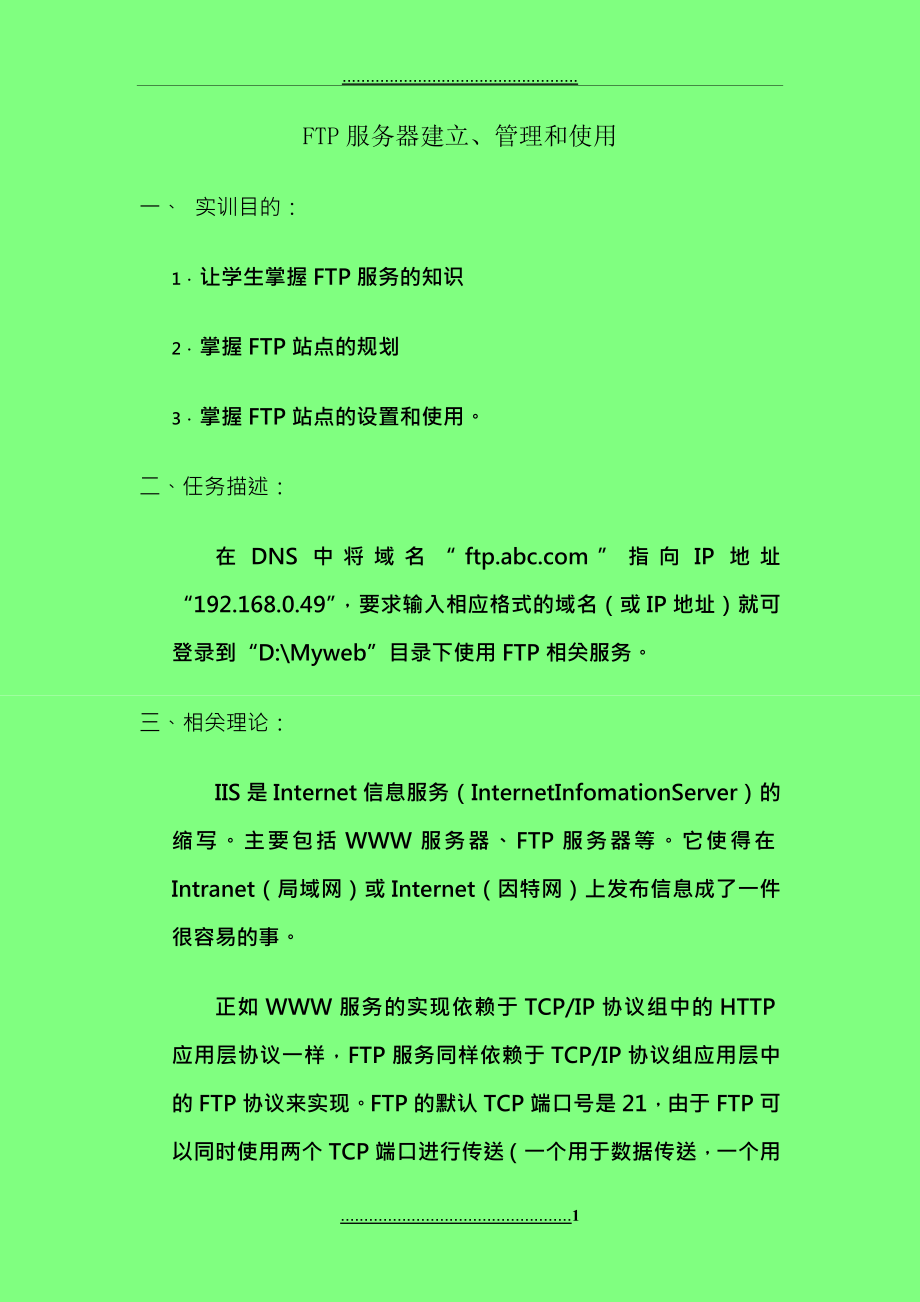


《FTP服务器建立管理和使用》由会员分享,可在线阅读,更多相关《FTP服务器建立管理和使用(11页珍藏版)》请在装配图网上搜索。
1、.FTP服务器建立、管理和使用一、 实训目的:1 让学生掌握FTP服务的知识2 掌握FTP站点的规划3 掌握FTP站点的设置和使用。二、任务描述:在DNS中将域名“”指向IP地址“192.168.0.49”,要求输入相应格式的域名(或IP地址)就可登录到“D:Myweb”目录下使用FTP相关服务。三、相关理论:IIS是Internet信息服务(InternetInfomationServer)的缩写。主要包括WWW服务器、FTP服务器等。它使得在Intranet(局域网)或Internet(因特网)上发布信息成了一件很容易的事。正如WWW服务的实现依赖于TCP/IP协议组中的HTTP应用层协议
2、一样,FTP服务同样依赖于TCP/IP协议组应用层中的FTP协议来实现。FTP的默认TCP端口号是21,由于FTP可以同时使用两个TCP端口进行传送(一个用于数据传送,一个用于指令信息传送),所以FTP可以实现更快的文件传输速度。使用FTP需要专门的客户端软件,例如著名的BulletFTP、LeapFTP等等,一般的浏览器(如IE)也可以实现有限的FTP客户端功能,如下载文件等。如下图,就是在IE浏览器中打开的一个FTP站点。FTP服务器的Internet地址(URL)与通常在Web网站中使用的URL略有不同,其协议部分需要写成ftp:/而不是http:/,例如,由Microsoft创建并提供
3、大量技术支持文件的匿名FTP服务器地址为ftp:/。四、实训环境1.实训设备:服务器1台,客户机1台,交换机1台,网线2条。2.拓朴结构图:五、实训内容1.FTP站点的规划2.FTP站点的设置和使用六、实训方法与步骤:1、“”的设置:(1)打开“默认FTP站点”属性窗口:选“默认FTP站点右键属性”即可。(2)设置“FTP站点”:在“IP地址”处选“192.168.0.49”,端口号保持默认值“21”不变。如下图:(3)设置“消息”:在“欢迎”框中输入登录成功后的欢迎信息,“退出”中为退出信息。(4)设置“主目录”:在“本地路径”中按“浏览”按钮选择目标目录“E:myweb”。如下图:(5)设
4、置“安全帐号”:默认的,匿名用户(Anonymous)被允许登录,如果有必要,此处可选拒绝其登录以增加安全性;或增加其他用于管理此FTP服务器的用户名(默认的为“Administator”)。(6)设置“目录安全性”:此处可以设置只被允许或只被拒绝登录此FTP服务器的的计算机的IP地址。(7)如需要,也可在“默认FTP站点”处单击右键选“新建”来新建FTP的虚拟目录。2、 “”的测试(1)在浏览器中登录:格式为“ftp:/”或“ftp:/用户名”。如果匿名用户被允许登录,则第一种格式就会使用匿名登录的方式;如果匿名不被允许,则会弹出选项窗口,供输入用户名和密码。第二种格式可以直接指定用某个用户
5、名进行登录。(2)DOS下登录:格式为“”。(3)用FTP客户端软件登录。3、 FTP站点安全性设置FTP站点的安全性设置相对单纯,这是因为FTP站点并不涉及复杂的安全性应用程序和服务器/浏览器交互过程。限制FTP站点安全性的手段无非是:用户账号认证、匿名访问控制以及IP地址限制,本节将给出这些限制方法及其综合运用方式。(1)目录安全性设置FTP用户仅有两种目录权限:读取和写入,读取权限对应于下载能力;写入权限对应上传能力。FTP站点的目录权限是对全体访问该目录的用户都生效的权限,即一旦某个目录设置为仅有读取权限,则任何FTP用户,包括授权用户都不能进行上传操作(需要写入权限)。目录权限可以在
6、FTP站点和虚拟目录两个层次进行设置。在IIS管理MMC界面的管理控制树中右击FTP站点或虚拟目录图标,选择【属性】,打开站点属性表单或虚拟目录属性表单,选择【主目录】或【虚拟目录】选项卡。只需选择【读取】、【写入】复选框即可指定站点或虚拟目录的目录访问权限。如右图,就是在虚拟目录属性表单中配置目录权限的情况。目录权限与NTFS权限并无关系,但二者共同作用于FTP站点访问者。一般的,在NTFS分区上的站点目录被设置的NTFS权限如果与我们这里设置的目录权限发生冲突,二者中限制较大(权限较小)的权限将实际发生作用。这种配置有利于站点的安全性,两重的权限保护在某种程度上避免了管理员的疏忽。所以,应
7、当尽量的将站点目录(包括虚拟目录)存储在NTFS分区中。完成目录权限指定后,单击【应用】使之生效,如果此时系统提示修改过的权限设置与当前对象的子站点(子目录或虚拟目录)存在权限冲突,如下图,则说明子站点权限与当前权限有不一致的情况。这时,应在图中的【子站点】列表栏中指定继承当前许可设置的子站点/子目录对象。或者单击【全选】使当前权限能够覆盖全部子对象当权限。单击【确定】返回。如果不选择站点或单击【取消】,都会导致只有当前对象直接包含的文件才被修改了权限。最后单击【确定】结束目录权限的设置。(2)匿名访问控制匿名访问是FTP服务的一大特点,虽然在WWW服务中也有匿名访问的限制,但是匿名访问对于一
8、个FTP站点来说在安全性和内容方面具有特殊的用途。由于FTP是一个简单的,在Internet产生初期就存在的服务,一个FTP站点除了用户账号之外没有其他的用户安全验证服务(ISAPI过滤器、数字证书等方法对于FTP是无效的)。所以有必要合理的设置FTP安全账号。在IIS管理器的MMC界面中,右击管理控制树中的FTP站点节点,从弹出菜单中选择【属性】,打开站点属性表单,选择【安全账号】选项卡,如下图所示,这里是配置匿名访问的主要界面。在【安全账号】选项卡中选中【允许匿名访问】复选框,使当前站点同时允许匿名和授权用户连接。IIS默认的匿名访问用户账号是IUSR_computername,其中com
9、putername是IIS所在服务器的计算机名。我们也可以更改这一账号,在【安全账号】选项卡中单击【用户名】栏右侧的【浏览】。在如右上图所示的【选择用户对话框】中指定匿名用户账号,单击【确定】即可。通常情况下,虽然匿名访问用户账号由Windows2000进行验证和安全性维护,但是账号的密码是由IIS进行控制的,取消选择【允许IIS控制密码】复选框可以自行指定用户密码。FTP站点的用户访问控制可以分为三种情况:仅有授权访问、仅有匿名访问、匿名访问与授权访问混合使用。仅使用匿名访问方式的好处是强化系统的安全性。这种方式拒绝任何非匿名的登录请求,也就不可能允许具有管理员权限的用户(可能是黑客)通过I
10、nternet登录站点,从而保证服务器不被入侵。在FTP站点属性表单的【主目录】选项卡中选择【只允许匿名连接】复选框进行此设置。如果清除此复选框,IIS会给出如下图所示的警告对话框。对于授权用户,可以在图形界面或基于目录提示行的FTP客户端软件中直接指定登录账号和密码(匿名账号为anonymous,密码为空),以做登录验证之用。下图是在IE浏览器中登录FTP站点的对话框。缺省时,在IE中打开FTP站点都是以匿名身份进入的,需要改变用户身份时,单击IE浏览器的【文件】菜单,选择【登录】,如右图所示,输入账号和密码,单击【登录】以授权用户身份进入站点。通常只有授权用户才有上传权限。(3)IP地址访
11、问控制IP地址限制是FTP站点通常使用的安全限制方式之一,由于对于FTP这种较老的服务并无过多的安全技术可供选择,所以用好现有的安全限制(如IP地址限制)是非常必要的。FTP站点的目录安全性可以以两种方式限制特殊IP地址的访问:授权访问和拒绝访问,两种方式不能同时使用。授权访问方式允许缺省用户访问站点,但可以指定不能访问站点的例外地址;拒绝访问方式缺省限制所有地址对站点的访问,但可以指定不受限制的例外地址。两种方式中后者的安全性要高些,但限制也较大,通常用于内部FTP站点(不对组织外的用户提供服务);前者则广泛用于公共的下载站点,根据经验或者日志文件的攻击纪录将曾经尝试攻击的用户IP地址加入例外地址列表即可加强站点的安全性。七、实训总结1.主目录设置的权限如果与虚拟目录的权限发生冲突,则以什么权限为准?2.写出实训报告.11
- 温馨提示:
1: 本站所有资源如无特殊说明,都需要本地电脑安装OFFICE2007和PDF阅读器。图纸软件为CAD,CAXA,PROE,UG,SolidWorks等.压缩文件请下载最新的WinRAR软件解压。
2: 本站的文档不包含任何第三方提供的附件图纸等,如果需要附件,请联系上传者。文件的所有权益归上传用户所有。
3.本站RAR压缩包中若带图纸,网页内容里面会有图纸预览,若没有图纸预览就没有图纸。
4. 未经权益所有人同意不得将文件中的内容挪作商业或盈利用途。
5. 装配图网仅提供信息存储空间,仅对用户上传内容的表现方式做保护处理,对用户上传分享的文档内容本身不做任何修改或编辑,并不能对任何下载内容负责。
6. 下载文件中如有侵权或不适当内容,请与我们联系,我们立即纠正。
7. 本站不保证下载资源的准确性、安全性和完整性, 同时也不承担用户因使用这些下载资源对自己和他人造成任何形式的伤害或损失。
